Vous n’avez pas besoin de télécharger d’outil tiers pour surveiller les performances de votre PC. Microsoft propose sous Windows 10 comme sous Windows 11 plusieurs moyens pour garder un œil sur les ressources système. Vous pouvez en effet ouvrir le Gestionnaire des tâches du système d’exploitation (Ctrl + Maj + Echap), ou lancer directement la Xbox Game Bar (Windows + G) qui embarque un module permettant de surveiller les performances de la machine.
Bientôt, vous pourrez monitorer votre PC directement depuis le panneau des widgets de Windows. Microsoft est en effet en train de tester de nouveaux widgets grâce auxquels vous pourrez voir en temps réel l’utilisation du processeur, de la carte graphique, de la RAM et de la carte réseau de votre PC. Ces widgets ne se cantonnent pas qu’à du monitoring puisque vous pourrez également réaliser certaines actions, comme mettre fin aux tâches les plus gourmandes en un clic.
Comment installer les widgets pour surveiller les performances de votre PC ?
Bien qu’ils ne soient disponibles pour l’instant qu’en test, ces nouveaux widgets peuvent être installés par tous les utilisateurs sous Windows 11. En effet, ils font partie de la préversion de l’application Dev Home que Microsoft a publié dans sa boutique d’applications il y a quelques semaines. Vous pouvez donc les installer dès maintenant sur votre PC, sans qu’il soit nécessaire d’être membre du programme Insider. Voici la marche à suivre pour les installer dès à présent sur votre PC.
1. Téléchargez Dev Home
Commencez par télécharger l’application Dev Home (préversion) sur votre PC Windows 11. Cette application propose d’accéder à un centre de contrôle duquel vous pouvez superviser l’ensemble de vos flux de travail. C’est dans cette même application que se trouvent les nouveaux widgets qui permettent de surveiller les performances de votre machine.
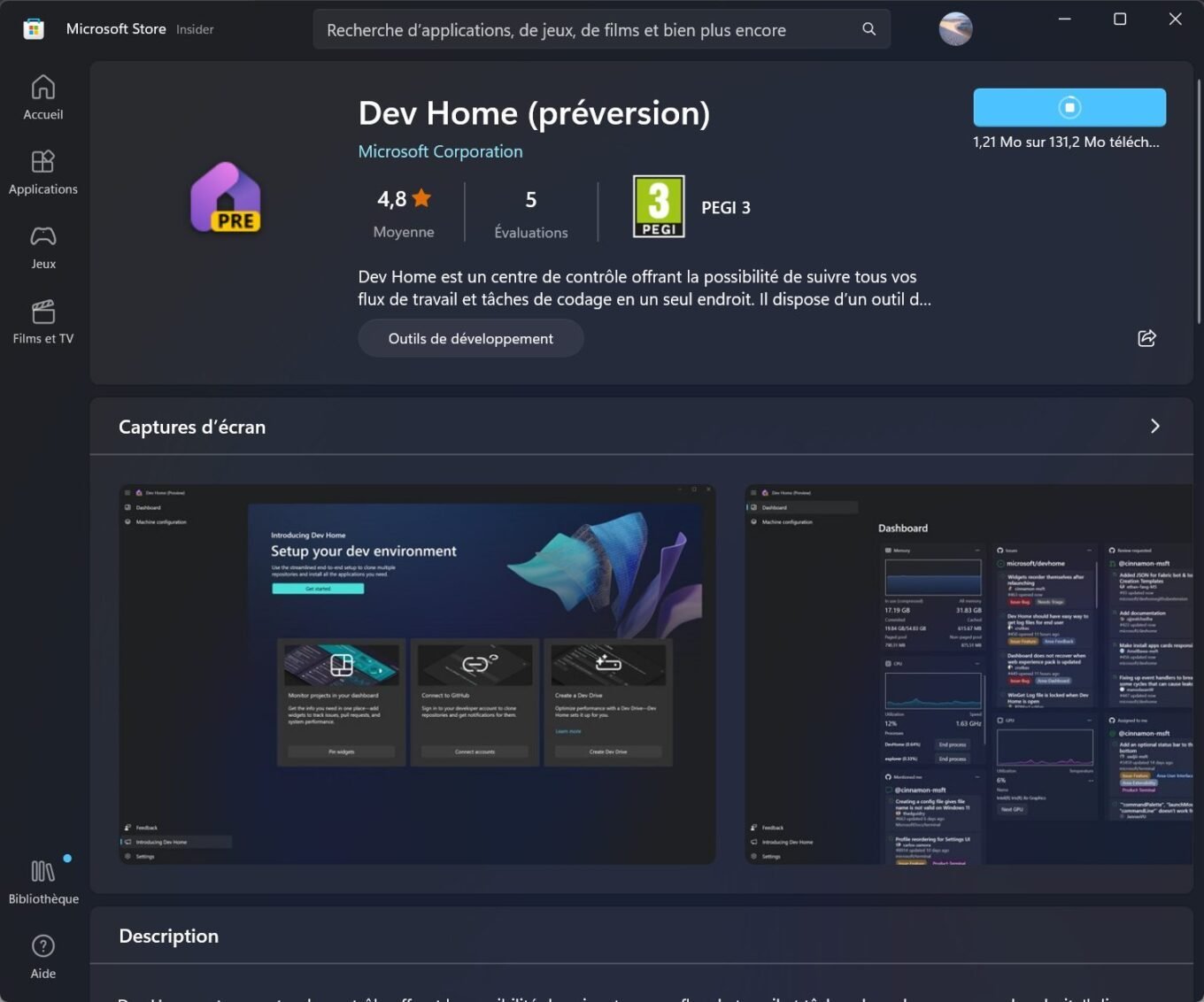
2. Ouvrez le panneau des Widgets
Ouvrez désormais le panneau des Widgets de Windows. Pour ce faire, cliquez directement sur le bouton dédié, en bas à droite de l’écran, dans la barre des tâches. Vous pouvez également utiliser le raccourci clavier Windows + W. En haut du panneau des widgets, une notification devrait vous indiquer la disponibilité de nouveaux Widgets. Cliquez sur Ajoutez-le maintenant en haut à droite. Vous pouvez par ailleurs cliquer directement sur le bouton + situé en haut à gauche de la fenêtre.
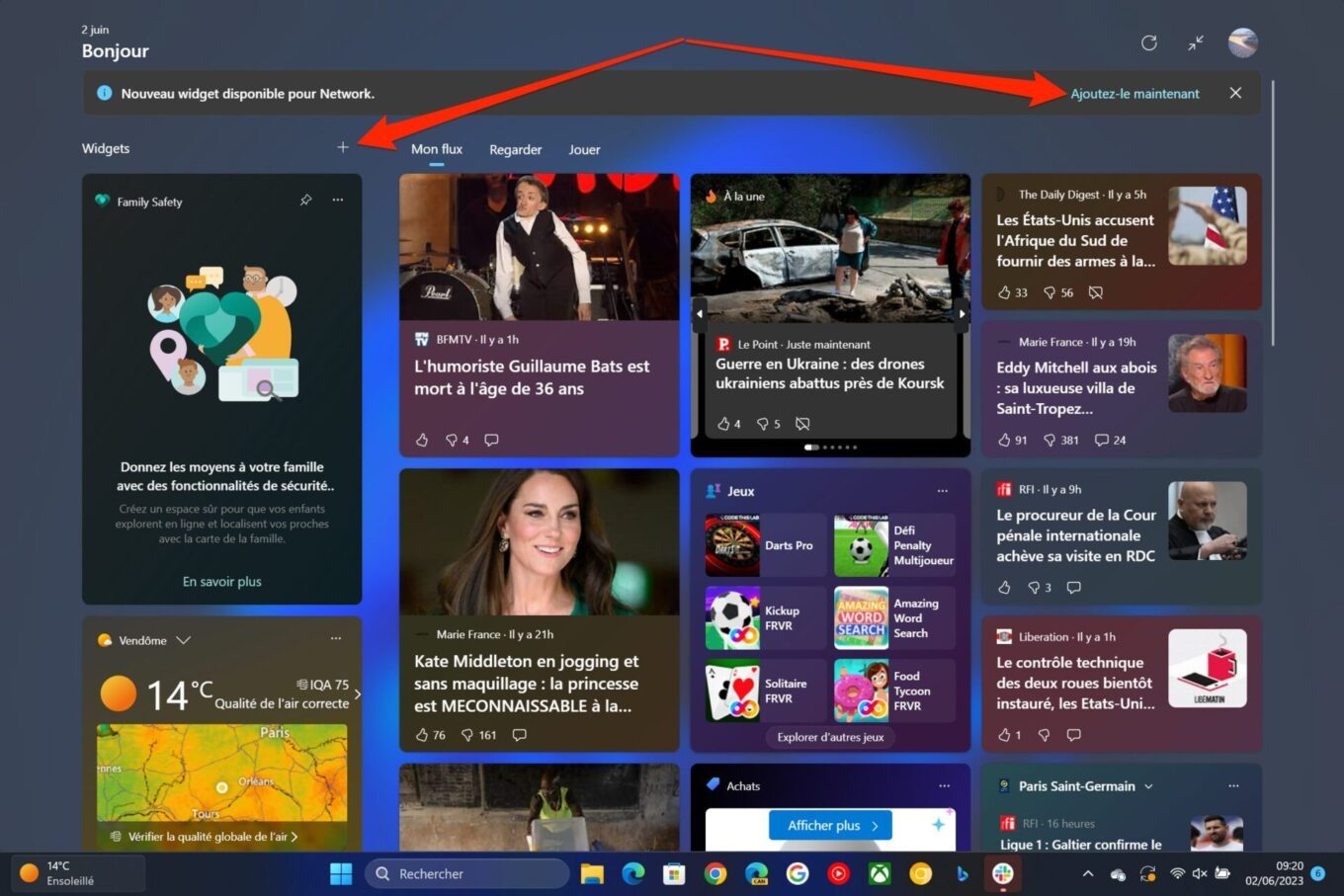
3. Intégrez les nouveaux widgets
Dans la fenêtre qui s’affiche, sélectionnez les widgets CPU, GPU, Memory et Network. Ceux-ci devraient alors s’afficher automatiquement dans le panneau de widgets.
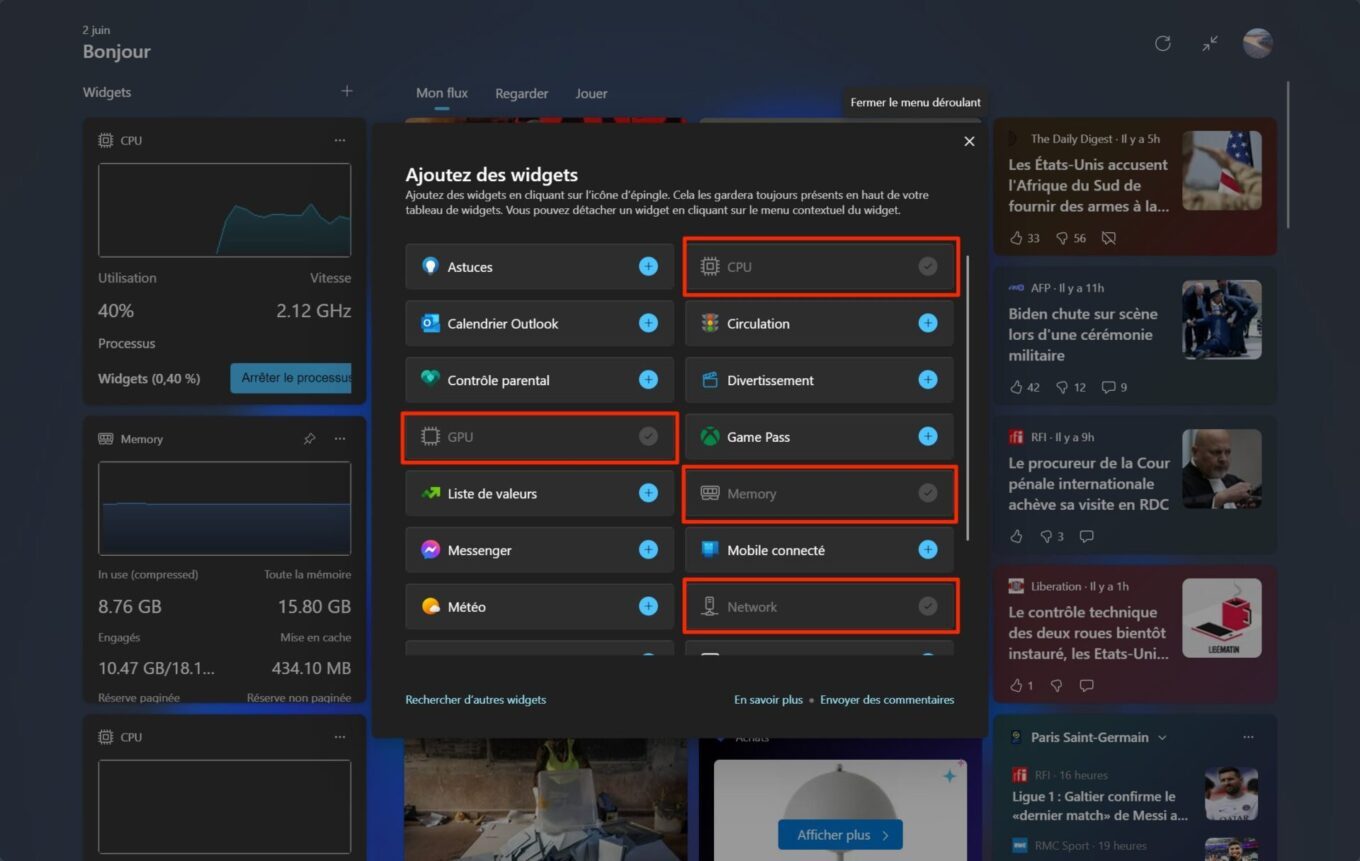
Vous pouvez dorénavant surveiller facilement les performances de votre PC en cliquant sur le panneau des widgets de Windows 11 ou en ouvrant celui-ci directement à l’aide du raccourci clavier Windows + W.
🔴 Pour ne manquer aucune actualité de 01net, suivez-nous sur Google Actualités et WhatsApp.
Source : Neowin
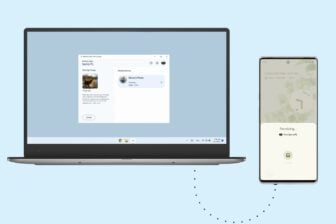

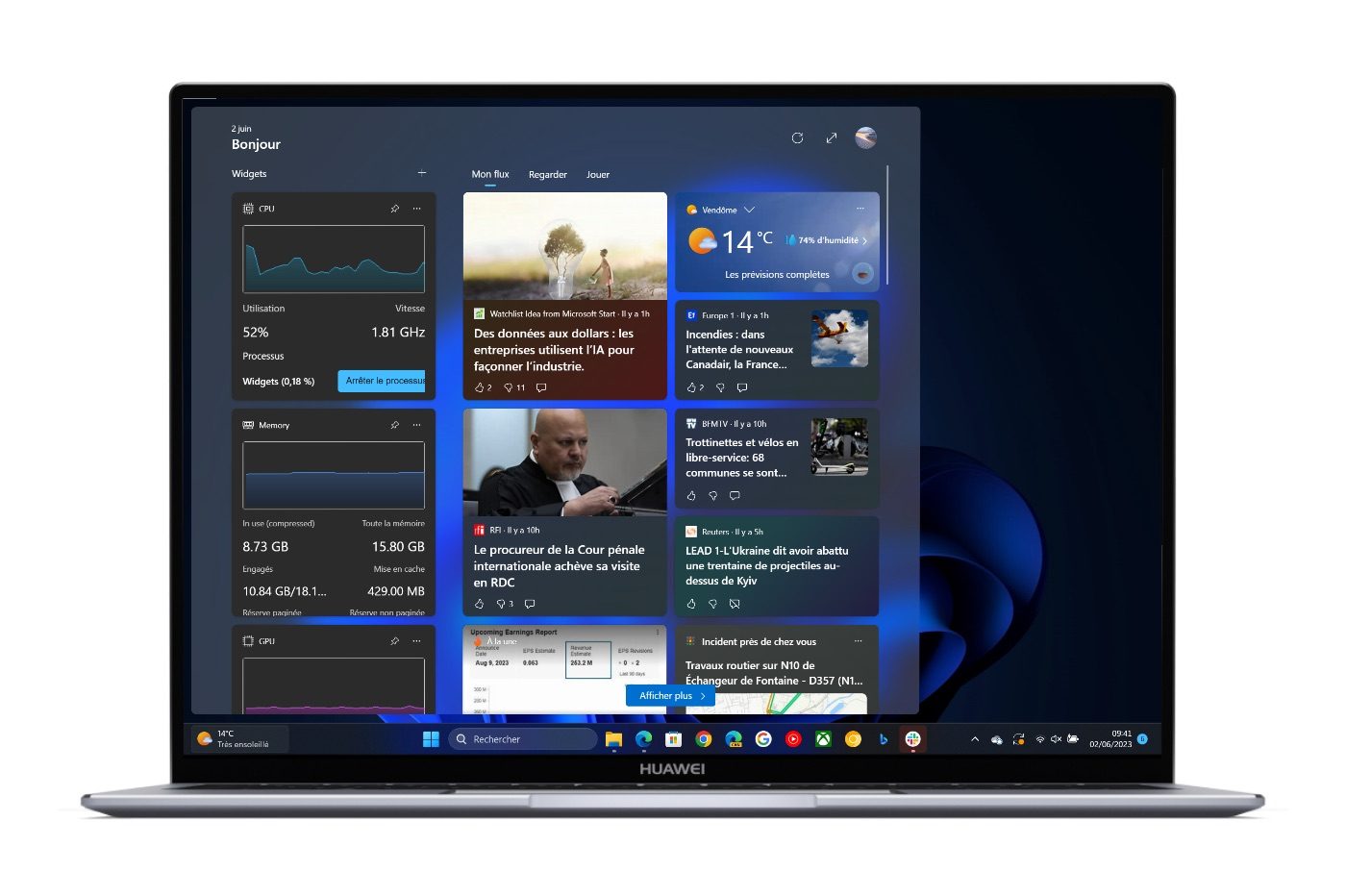
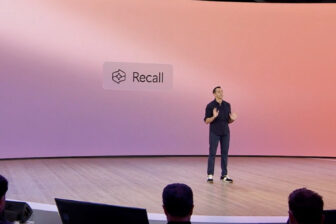












Cool